베하!
여러분 안녕하세요! '일단고' 팀 입니다!

오늘은 windows 환경에서 DB 관련 테스트를 하기위해 mysql을 설치하고 사용하는 분이 많으실 겁니다. 하지만 가끔 mysql에 로그인할 때 머릿속에서 패스워드가 기억나지 않는 곤란한 경우가 생기실 겁니다.
그럴 때 대처하는 방법을 오늘 말씀드릴려고 합니다!
Windows 11환경에서 mysql 8.0 버전을 사용하고 있는 점 참고해주세요!
DB의 Root 계정 PW 찾기
1. mysql 프로그램 중지
windows키 + R 을 함께 눌러 실행 프롬프트 창을 열어주세요.
services.msc를 입력하고 확인을 눌러주세요

mysql 80을 찾은 후 중시 시킵니다.

2. cmd를 관리자 권한으로 실행

다시 한번 windows키 + R을 눌러서 cmd를 입력하고
ctrl + shift + enter를 같이 눌러주시면 관리자 권한으로 cmd 실행이 가능합니다.
3. 패스워드 없이 접속가능 명령어 실행
mysqld --datadir="C:\ProgramData\MySQL\MySQL Server 8.0\Data" --console --skip-grant-tables --shared-memory
해당 명령어를 통해서 sql에 패스워드 없이 접속이 가능합니다. 위의 --datadir 경로는 다를 수 있습니다. mysql 폴더경로를 알 수 없을 때는 다음의 명령 프롬프트를 통해서 찾을 수 있습니다!
where mysql
C:\Program Files\MySQL\MySQL Server 8.0\bin\mysql.exe
해당 명령어가 실행중인 상황에서 mysql 터미널을 키거나 cmd 새창을 켜서 mysql -u root -p 명령을 실행시켜 패스워드 입력칸이 나오면 패스워드를 입력하지 않고 enter를 누르면 로그인이 됩니다!
※ 명령어 옵션 설명!
위에 사용했던 명령어의 옵션을 간략하게 설명드리겠습니다.
# --console : MySQL 서버를 콘솔 모드로 실행하여 MySQL 서버의 출력과 로그를 콘솔에 표시할 수 있습니다.
# --skip-grant-tables : MySQL 실행 시 권한 검사를 건너뜁니다. 모든 사용자에 대해 권한검사를 건너 뛰고 모든 DB 및 테이블에 대한 완전한 액세스 권한을 갖게 됩니다.
# --shared-memory : 공유 메로리를 사용하여 MySQL 서버 간의 통신을 설정하여 빠른 통신을 제공합니다. 이는 Windows 시스템에서 사용할 수 있습니다.
# "C:\ProgramData\MySQL\MySQL Server 8.0\Data" : MySQL은 데이터파일과 데이터베이스 스키마를 해당 디렉토리에 저장합니다.
4. 패스워드 변경 쿼리 실행
ALTER USER 'root'@'localhost' IDENTIFIED BY '0000';
commit;패스워드 없이 로그인이 되어 있는 상태에서 초기화 하고싶은 사용자의 비밀번호를 저는 0000으로 진행했지만 다른 초기화 비밀번호를 입력하셔도 됩니다.
앗 여기서 계정의 접속 권한이 localhost인지 %인지 반드시 확인부탁드립니다!
5. mysql 서비스 실행

다음과 같이 실행시켰던 터미널 창을 종료하거나 ctrl + c 를 눌러 명령어 실행을 종료합니다.

다음으로는 서비스를 시작하면 정상적으로 실행되고 초기 비밀번호로 로그인 하시면 비밀번호 초기화에 성공합니다!
6. 로그인

초기화를 진행했으면 초기화된 비밀번호로 로그인이 되면 성공입니다!!
MySQL 환경변수 등록
위 방법을 시도하다가 where 명령어로 mysql 명령어의 폴더 위치를 찾을 수 없거나 mysql 명령어 입력시 알 수 없는 명령어라고 하면 windows11 환경에서 환경변수로 MySQL 명령어 경로가 등록되어 있지 않아 찾을 수 없어 그렇습니다.
따라서 그에 대한 방법도 함께 알려드리고 마무리하려고 합니다!
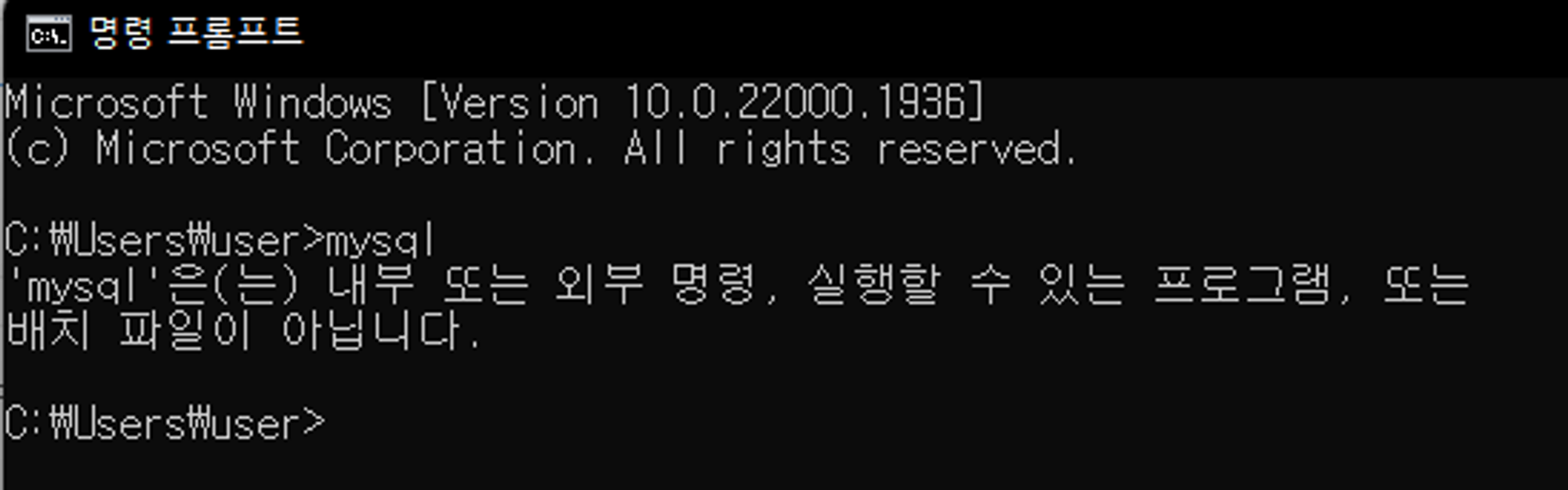
1. window명령어를 누르고 ‘시스템 환경 변수 편집’을 검색해 주세요
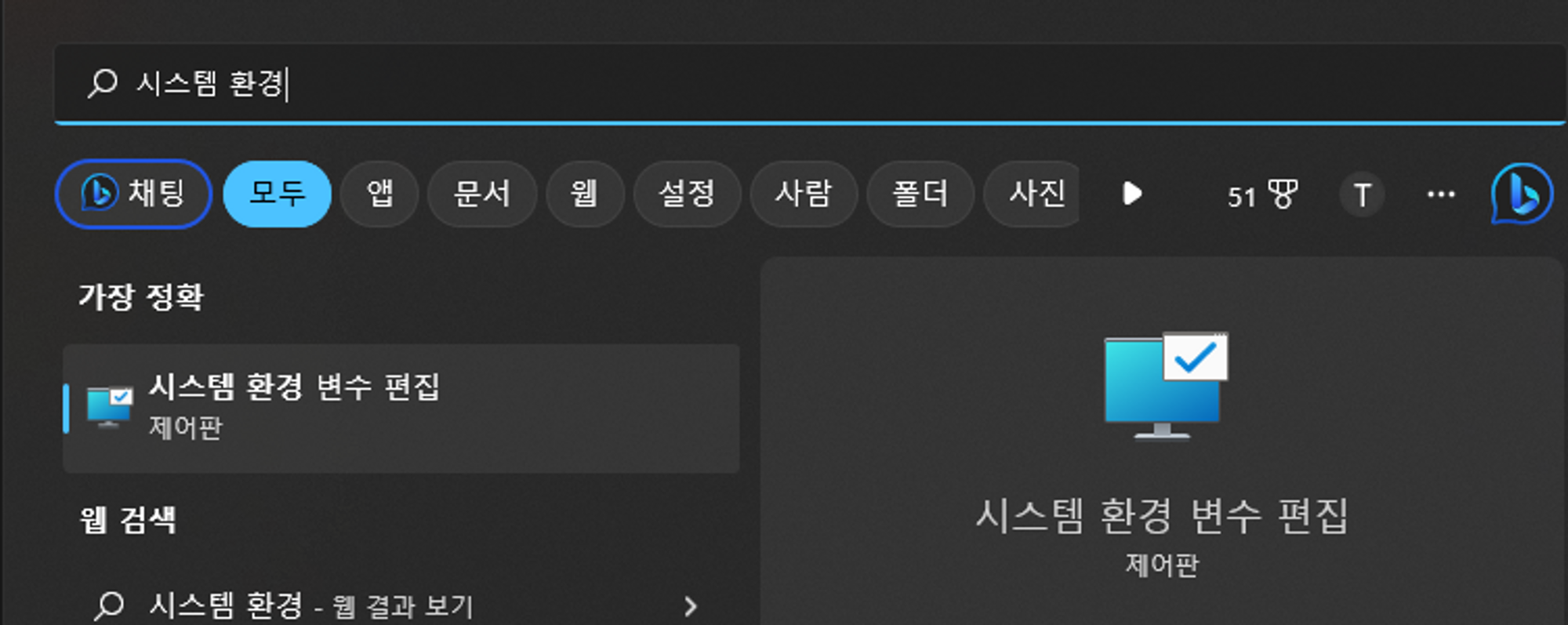
해당 화면의 아이콘을 클릭해주세요
2. ‘환경변수’ 를 클릭해줍니다
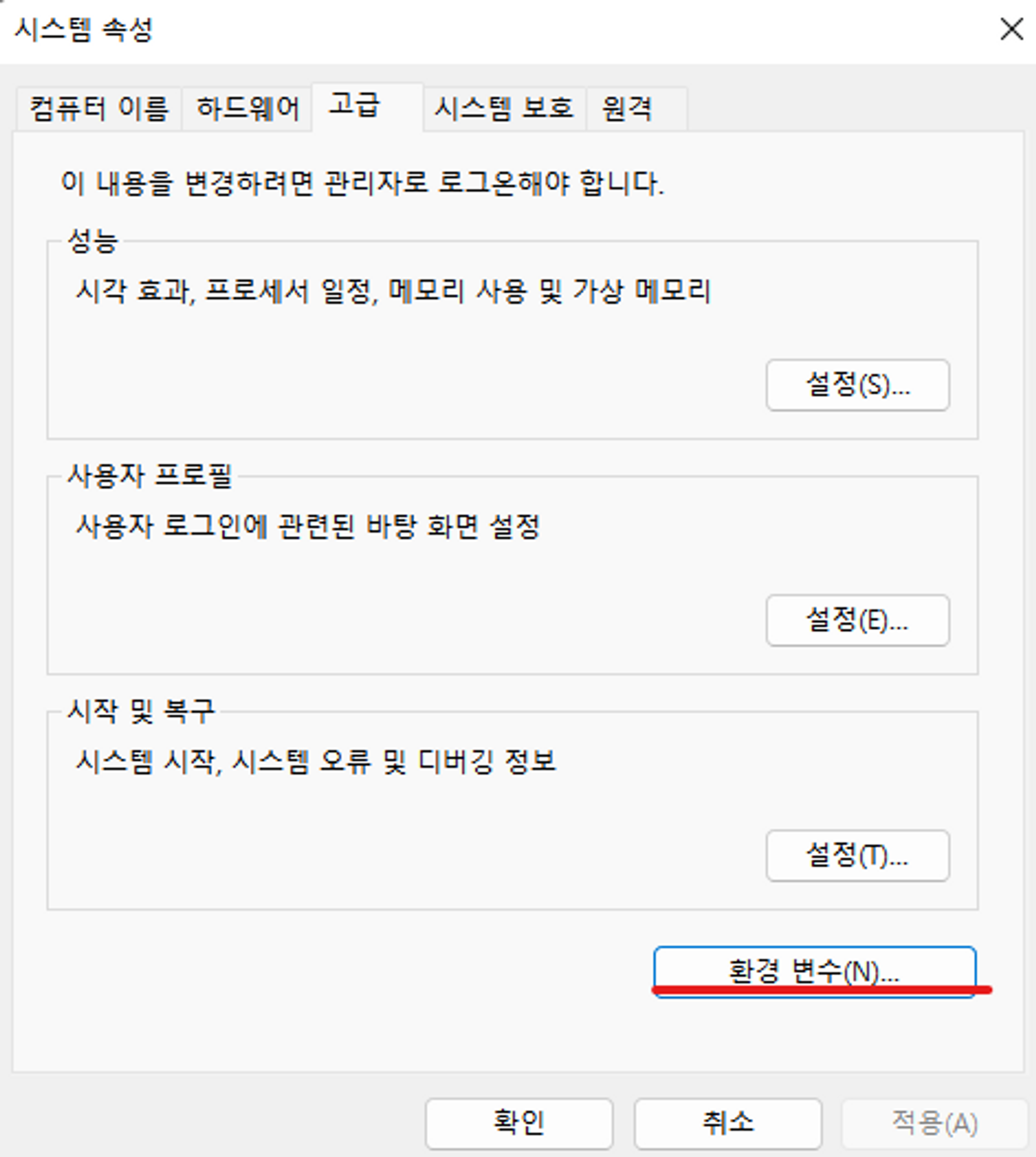
3. 사용자 변수를 편집합니다.
‘새로 만들기’를 눌러서 아래의 이미지와 같이 MySQL이 설치된 디렉터리를 찾아 ‘MySQL_HOME’이라는 이름으로 등록합니다. 변수 이름은 각 사용자의 편의 맞게 작성하시면 됩니다.
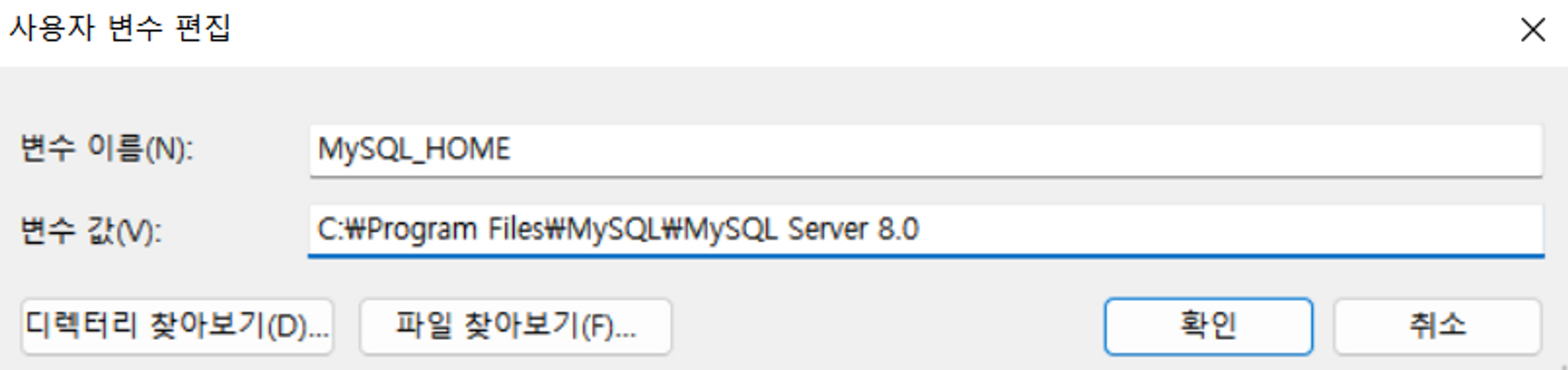
4. 사용자 Path 변수에 변수값 입력하기
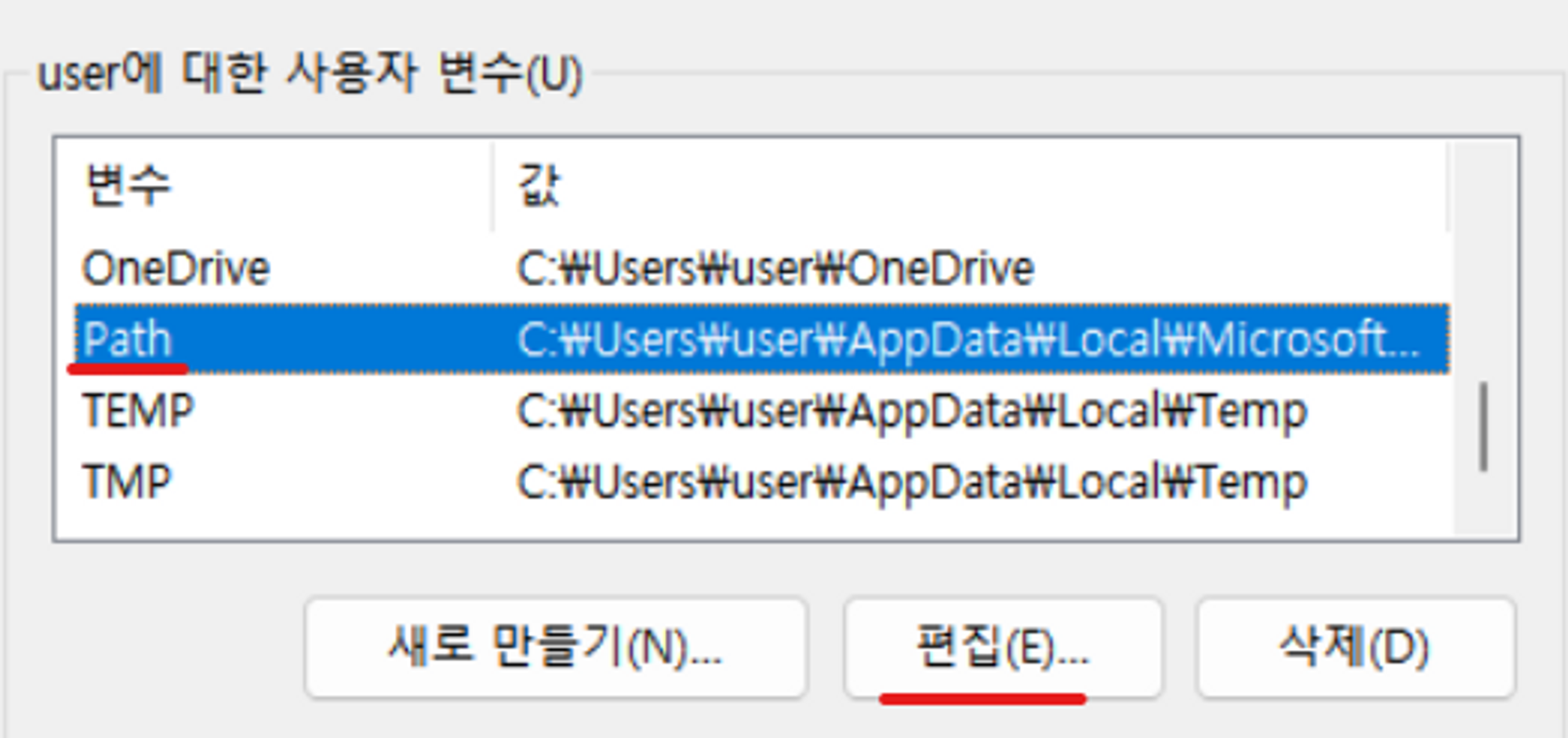
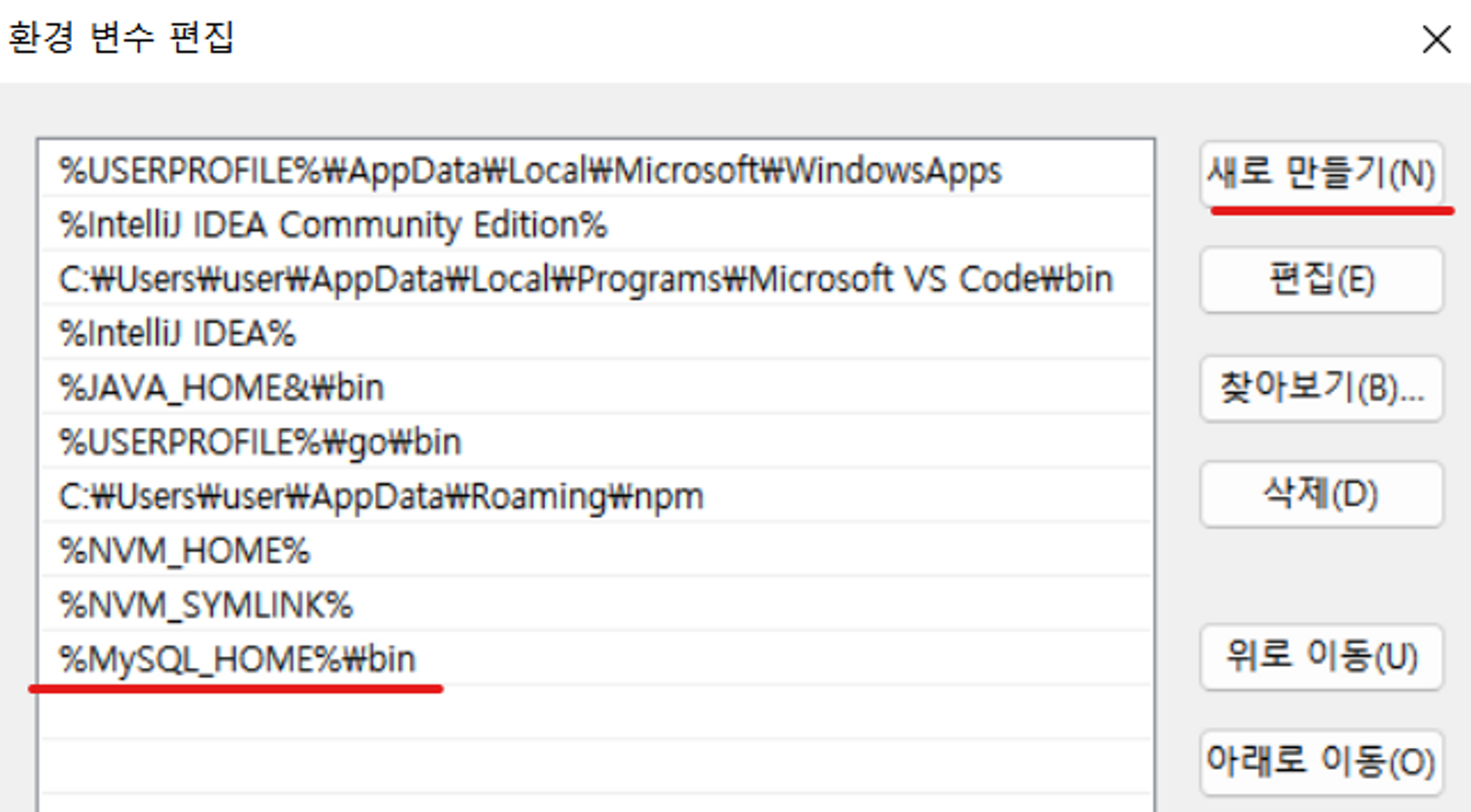
‘새로 만들기 버튼’을 눌러 이전에 생성한 MySQL_HOME 변수에 bin 디렉터리를 입력해줍니다. 이후에 확인 버튼을 눌러주세요
5. 실행 확인
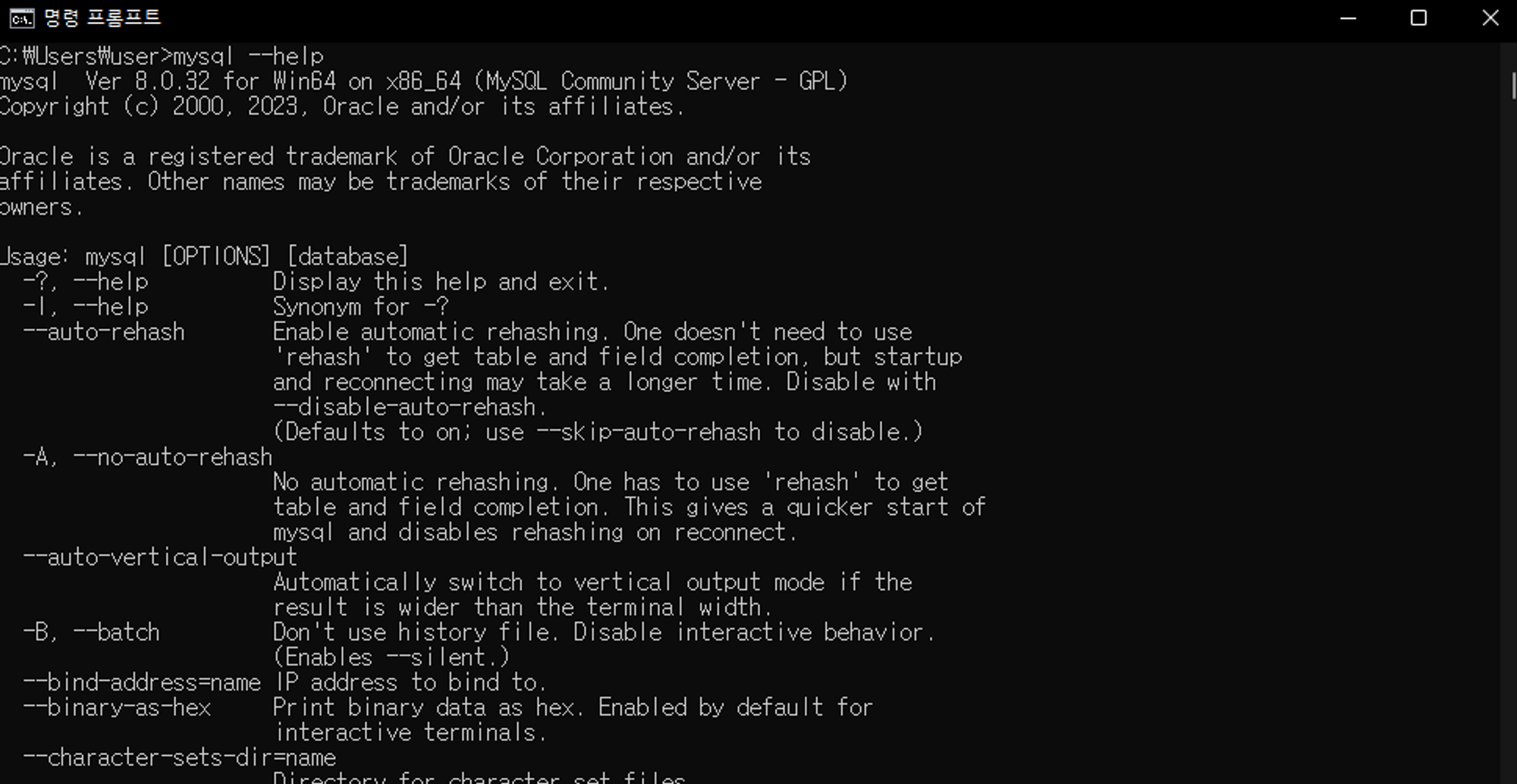
환경변수 편집이 끝나고 cmd를 새로 실행시키고 mysql —help 를 입력하면 정상적으로 동작하고 있음을 알 수 있습니다.
점점 더워지는 날씨에 건강 잘 챙기시고 다음 시간에 만나요!

'Database' 카테고리의 다른 글
| [Airflow] Airflow 설치 및 DAG 생성하기 (0) | 2023.06.07 |
|---|---|
| [Airflow] MetaDB와 Executor 변경 실습 (0) | 2023.05.31 |
| Apache Superset 사용해보기 (0) | 2023.05.30 |
| [Airflow] Airflow Xcom과 Trigger (0) | 2023.05.26 |
| [SQL] MySQL Window 함수 rank() over 대체하기 (0) | 2023.05.25 |




댓글